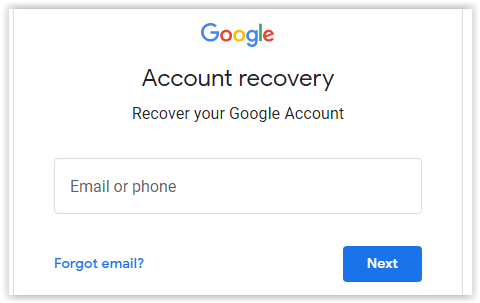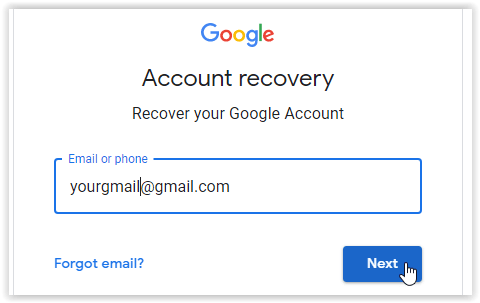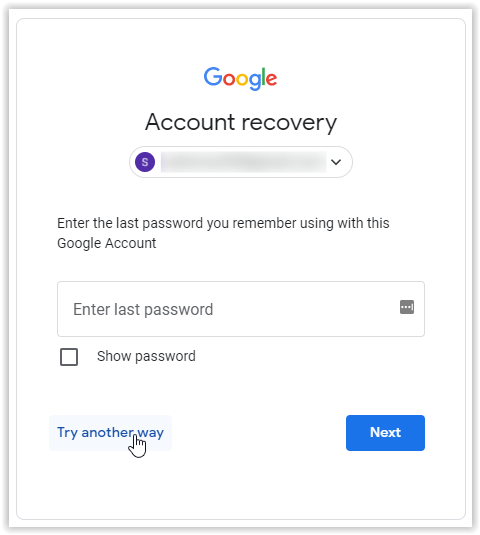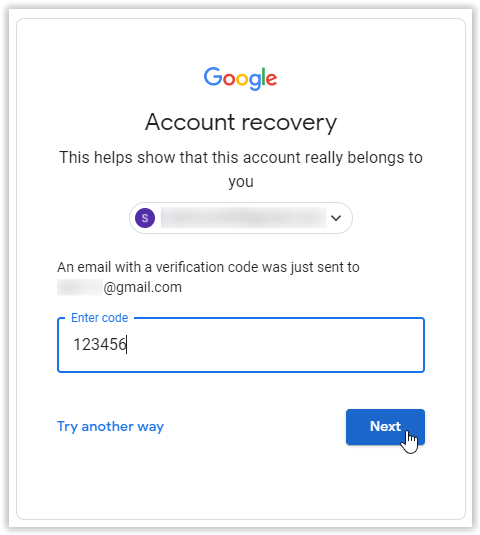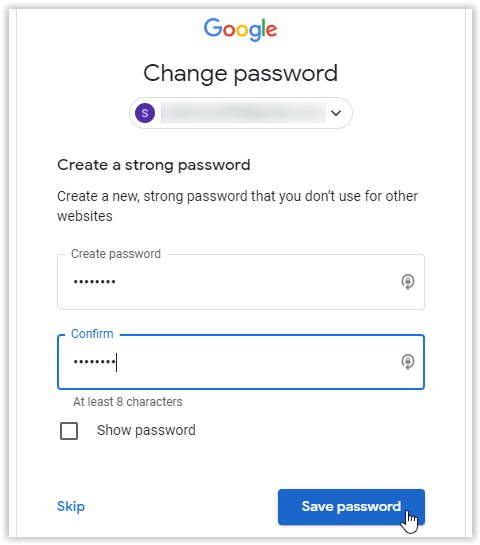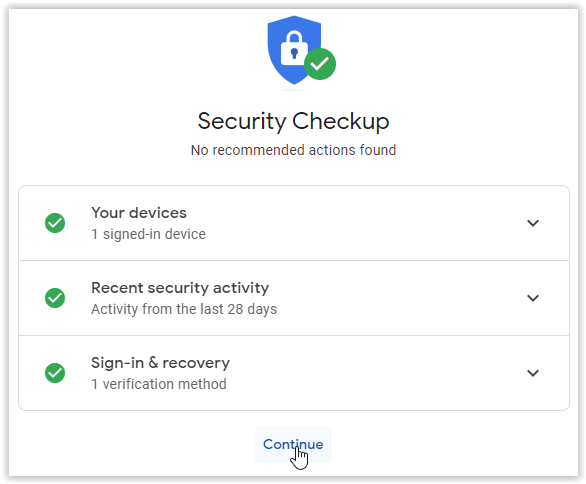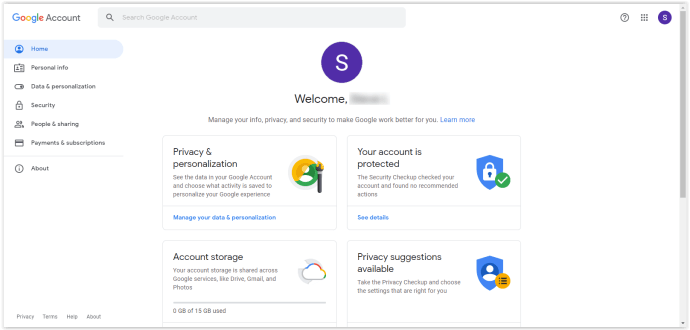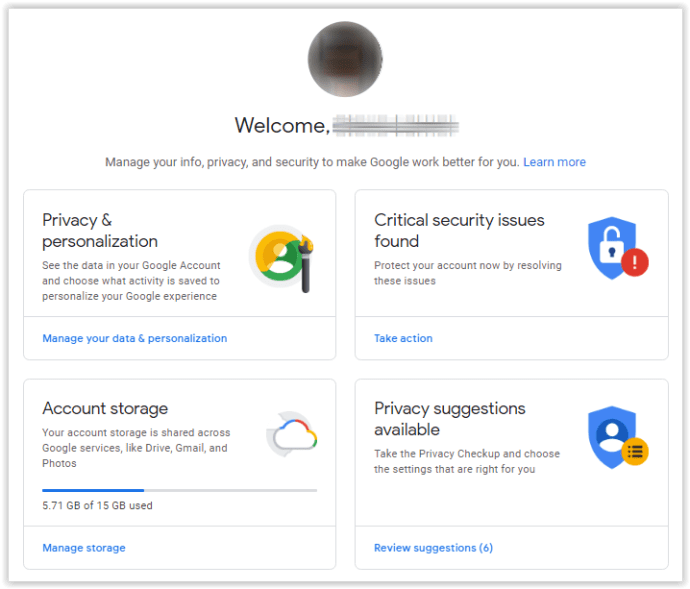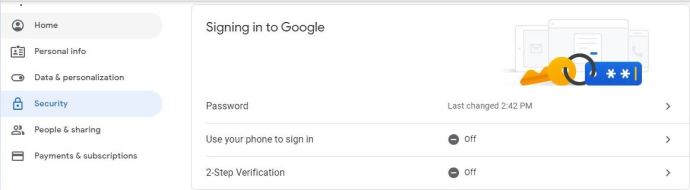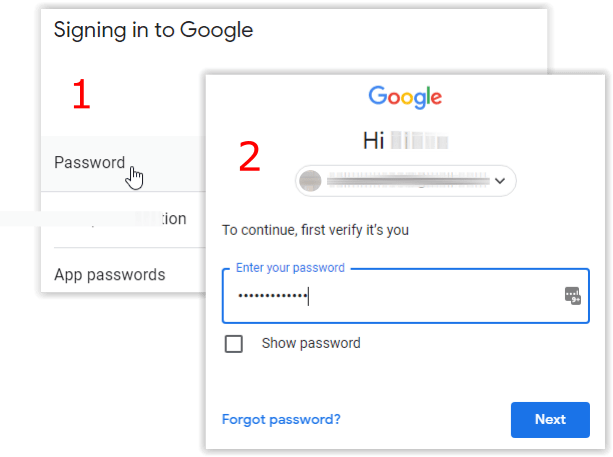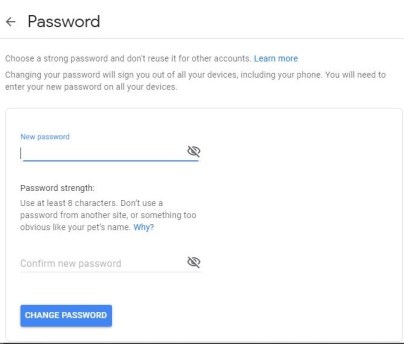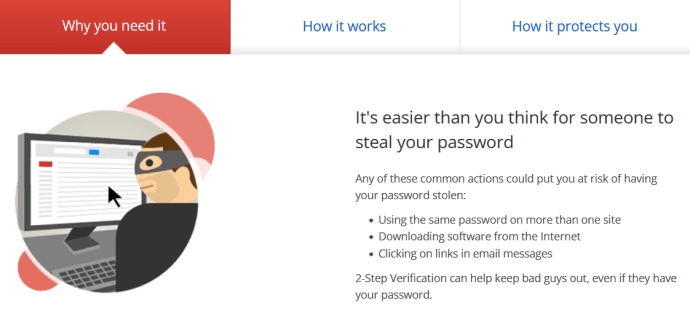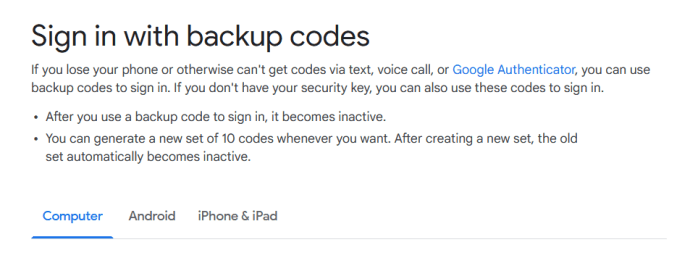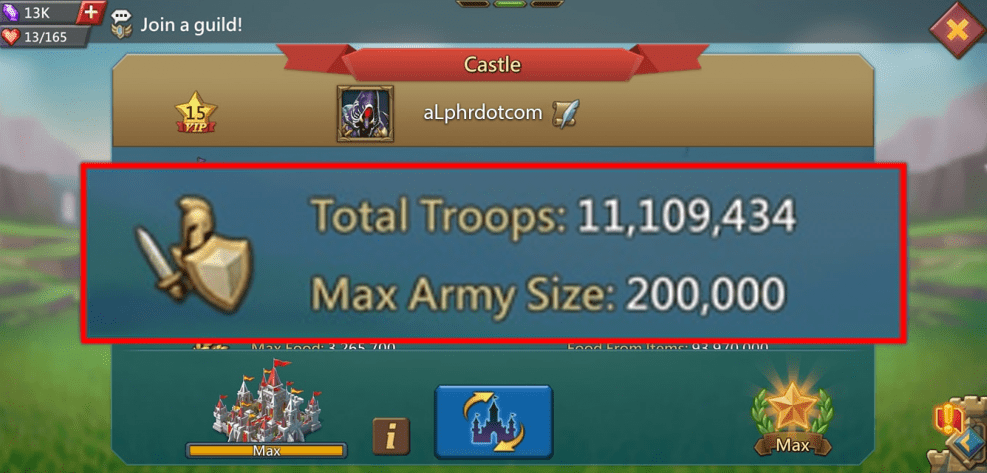Cara Menetapkan Semula Kata Laluan Gmail Anda
Tidak pernah ada masa yang salah untuk menukar kata laluan Gmail anda. Adalah baik untuk menukar kata laluan anda secara rutin untuk tujuan keselamatan. Tambahan pula, anda tidak akan tahu bila berlaku pelanggaran keselamatan atau jika penggodam telah merosakkan akaun anda di belakang tabir.

Untuk memastikan tetapan mesej dan akaun Gmail anda tetap peribadi, ubah kata laluan Gmail anda setiap beberapa bulan. Walaupun anda melakukan ini, kadangkala anda mungkin terlupa kata laluan anda kerana ia sering berubah.
Cara Menetapkan Semula Kata Laluan Gmail anda jika Anda Lupa
Sekiranya anda tidak dapat mengingati kata laluan Gmail anda dan menganggap anda telah mencuba memasukkan setiap kemungkinan kombinasi di bawah sinar matahari, mungkin sudah waktunya untuk menetapkannya semula sekiranya anda ingin mengakses semula e-mel yang berharga itu.
Untuk menetapkan semula kata laluan Gmail anda yang terlupa, anda mesti mempunyai e-mel sandaran atau nombor telefon bimbit yang didaftarkan di akaun anda. Jika tidak, Google tidak dapat menghantar kod pengesahan untuk menetapkannya semula.
Tanpa salah satu daripada dua syarat tersebut, Google meminta anda untuk mencuba semula log masuk, yang membuat anda terhenti. Satu-satunya pengecualian adalah jika Google mengesan bahawa anda telah log masuk pada peranti itu sebelumnya, ia akan memaparkan pilihan kata laluan baru secara automatik, sama ada anda memasukkan kata laluan sebenar atau tidak. Inilah cara menetapkan semula kata laluan anda yang tidak diingati:
- Navigasi ke "Pemulihan Akaun Google".
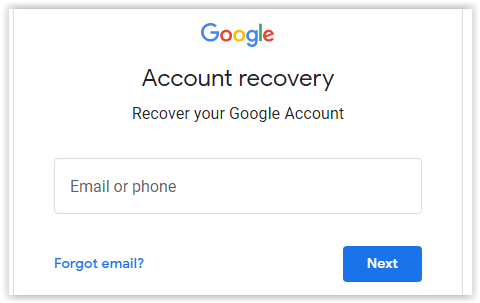
- Masukkan alamat e-mel yang anda cuba akses dan klik "Seterusnya."
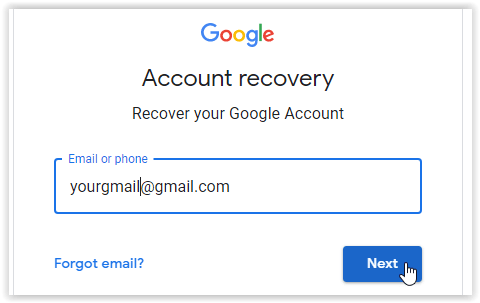
- Pada arahan yang muncul, klik "Cuba dengan cara lain."
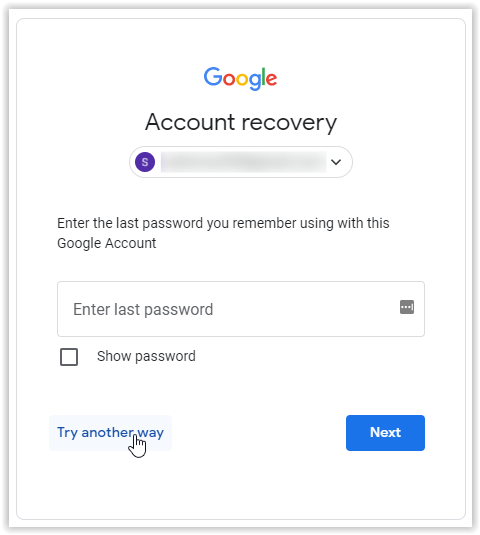
- Minta kod pengesahan ke nombor telefon bimbit terpaut atau e-mel sandaran anda. Sekiranya anda hanya mempunyai salah satu dari dua, secara automatik ia akan menghantar kod ke pilihan yang didaftarkan. Masukkan kod dan klik "Seterusnya."
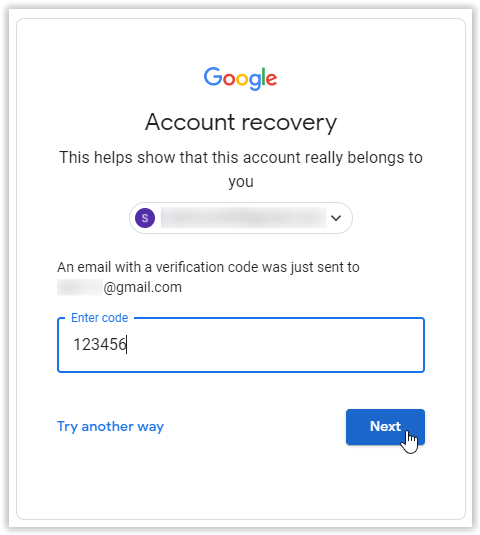
- Di layar "Ubah Kata Laluan", buat kata laluan baru anda, sahkan, kemudian klik "Simpan katalaluan."
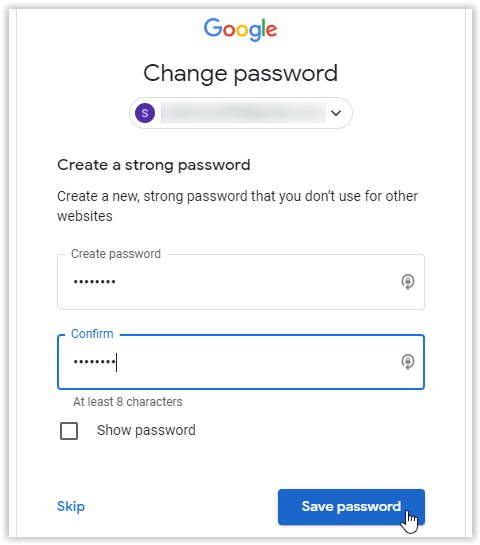
- Setelah menyimpan kata laluan baru anda, skrin Pemeriksaan Keselamatan muncul. Klik "Teruskan."
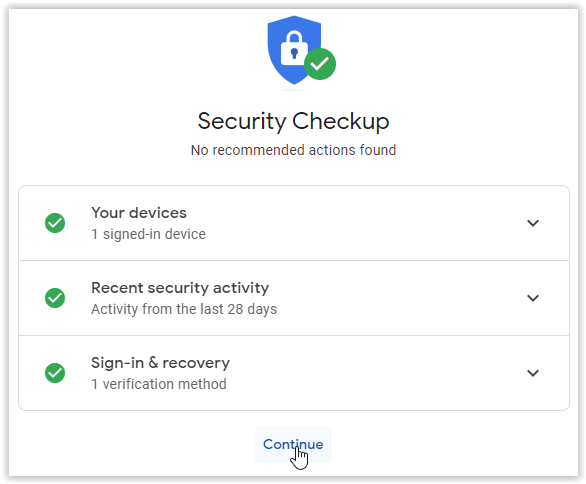
- Anda sekarang akan melihat "Akaun Google" halaman, dan kata laluan baru anda kini aktif.
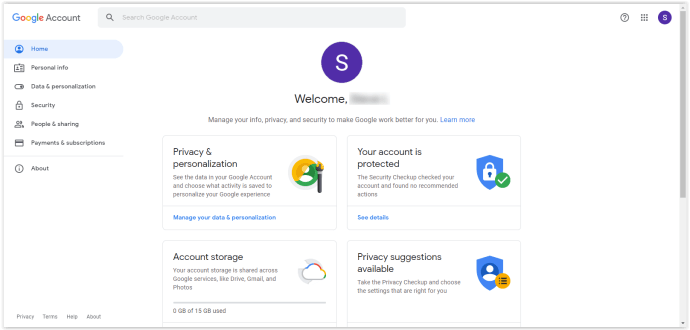
Seperti yang telah disebutkan sebelumnya, langkah-langkah di atas memerlukan e-mel sandaran, nombor telefon, atau keduanya. Sekiranya anda tidak menetapkan salah satu pilihan keselamatan, anda tidak boleh menukar kata laluan yang anda lupakan kecuali Google mengesan bahawa anda telah log masuk sebelumnya pada peranti tersebut. Agar Google dapat mengesan kejadian masuk sebelumnya, langkau mengklik "Cuba cara lain," seperti yang ditunjukkan di atas pada Langkah 3, dan kira kata laluan semasa atau lama anda.
Cara Mengubah Kata Laluan Gmail Anda yang Ada apabila Anda Mengetahuinya
Sekiranya anda sudah mengetahui kata laluan semasa dan boleh mengakses akaun anda, menetapkan semula semudah mengklik pautan.
- Log masuk ke myaccount.google.com.
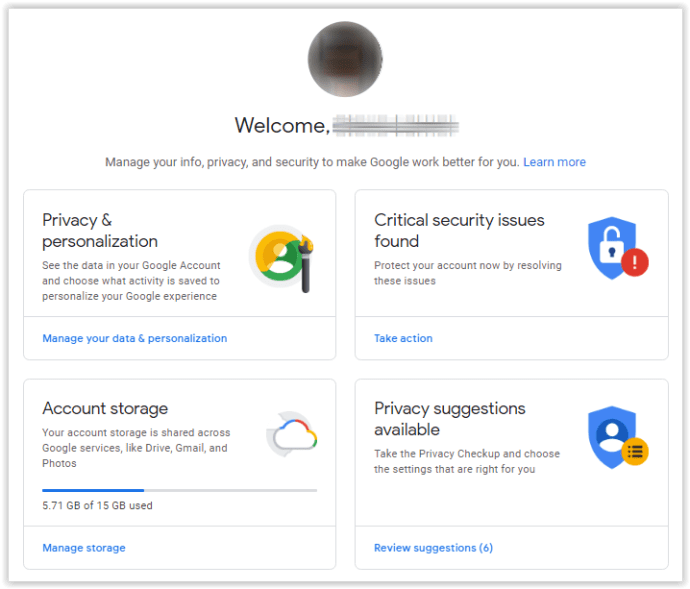
- Klik pada "Keselamatan" di menu sebelah kiri, tatal ke bawah ke bahagian "Log masuk ke Google".
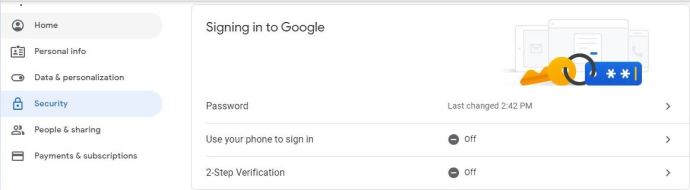
- Klik "Kata Laluan," kemudian masukkan kata laluan semasa anda jika diminta.
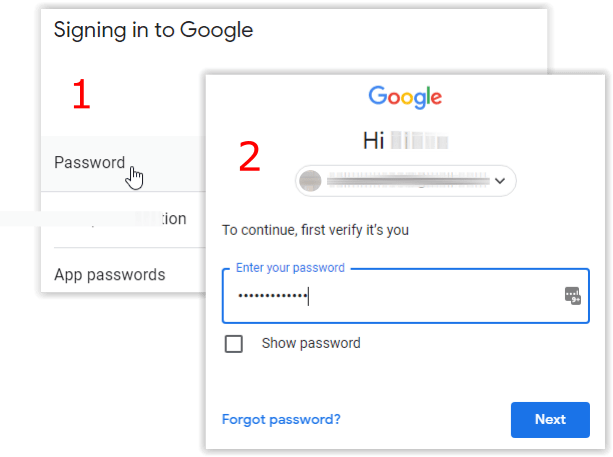
- Masukkan kata laluan baru anda dan sahkan, kemudian klik "TUKAR KATA LALUAN."
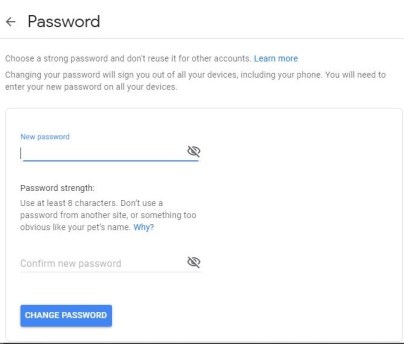
Cara Mencegah Masalah Log Masuk Gmail
Katakan anda tidak dapat mengingati sebarang butiran keselamatan anda, seperti e-mel pemulihan terpaut anda, atau anda tidak lagi mempunyai akses ke nombor telefon anda. Sekiranya demikian, sangat sukar untuk menetapkan semula kata laluan anda.
Kami mencadangkan dua perkara sekiranya senario di atas berlaku.
- Pertama, pastikan anda menyediakan pengesahan dua faktor dan alamat e-mel anda dihubungkan ke nombor telefon yang akan selalu anda gunakan.
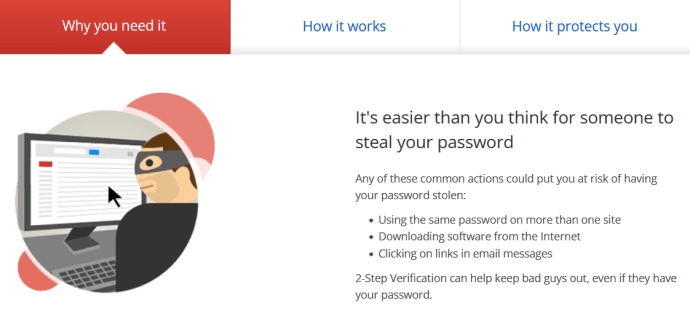
- Kedua, melabur dalam pengurus kata laluan percuma atau berbayar yang akan memastikan kata laluan anda selamat dan terus diakses. Dengan cara itu, anda tidak akan kehilangan kata laluan anda lagi dan dapat mencarinya dengan mudah menggunakan aplikasi.

- Akhir sekali, sediakan fungsi kod sandaran dan simpan di tempat yang selamat. Google membenarkan pengguna mempunyai sepuluh kod sandaran dalam satu masa. Langkah ini berguna apabila anda terkunci. Sekiranya anda kehilangan kod pada bila-bila masa, mendapatkan yang baru akan menghapuskan yang lama untuk keselamatan tambahan.
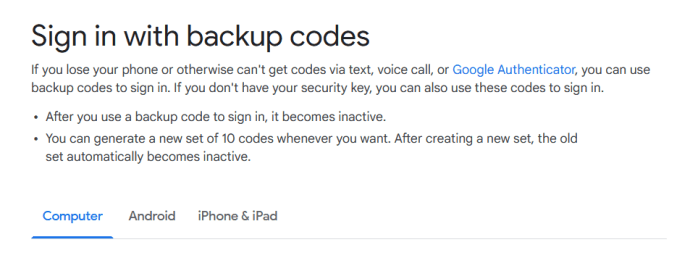
Petua semasa Menggunakan Pemulihan Akaun Google
Malangnya, akaun Gmail yang diretas mungkin sukar untuk diakses kerana interloper mungkin telah mengubah maklumat telefon anda atau alamat e-mel sandaran anda, yang mempengaruhi proses penetapan semula kata laluan di atas.
Dengan semua ciri keselamatan Gmail, termasuk Pengesahan 2-Faktor Google (2FA), pengalaman mengajar bahawa akaun Gmail tidak dapat ditembus.
Perkara pertama yang harus dilakukan (dengan andaian anda sudah mencuba arahan menetapkan semula kata laluan di atas) adalah kembali ke halaman Pemulihan Akaun seperti yang anda lakukan pada proses pertama (Cara Menetapkan Semula Kata Laluan Gmail Anda jika Anda Lupa). Kemudian, gunakan petua berikut ketika mencuba lagi.
Petua lain untuk membantu anda mendapatkan kembali akaun anda menggunakan Alat Pemulihan:
- Gunakan peranti yang biasa, sama ada telefon pintar, penyemak imbas di komputer, atau tablet. Sekiranya anda telah menggunakan akaun Gmail anda pada peranti tersebut, kembali ke peranti tersebut untuk pemulihan.
- Semasa memilih untuk menggunakan kata laluan terakhir anda, Google akan meminta kata laluan terakhir yang anda gunakan, tetapi banyak orang mendapati bahawa kata laluan yang lebih tua berfungsi dengan baik juga untuk membuat anda melalui proses penetapan semula kata laluan.
- Semasa menggunakan akaun e-mel pemulihan anda, gunakan e-mel pemulihan yang sama seperti yang anda lakukan sebelum akaun diretas.

Perlu diingat bahawa anda boleh menggunakan Pemulihan Akaun Google lebih dari sekali. Sekiranya anda gagal pada kali pertama, cuba lagi.
Soalan Lazim
Berapa kerap saya harus menukar kata laluan Gmail saya?
Beberapa pakar keselamatan menyatakan bahawa anda harus menukar kata laluan anda setiap tiga bulan. Anda mungkin tertanya-tanya jika itu berlebihan.
Walaupun ini bukan idea yang buruk, anda tidak semestinya terlalu banyak menukar kata laluan akaun anda.
Sebagai permulaan, berhenti menggunakan kata laluan yang sama untuk setiap akaun. Sekiranya satu akaun digodam, semuanya akan berlaku. Gunakan kata laluan unik yang terdiri daripada lima belas atau lebih watak, nombor, dan huruf. Anda juga boleh membuat algoritma untuk setiap kata laluan, jadi lebih mudah diingat.
Seterusnya, sila perbarui semua maklumat hubungan anda dan periksa selalu. Setelah penggodam berada di akaun anda, mereka tidak akan mempunyai akses lama. Dengan pemberitahuan, alamat e-mel sandaran, 2FA, dan amaran teks, anda akan segera diberitahu selagi maklumat hubungan anda terkini.
Saya tidak dapat kod 2FA, jadi apa lagi yang boleh saya buat?
Sekiranya anda tidak dapat menerima kod ‘2FA’, alat pemulihan akaun akan memandu anda sebagai pengganti. Perlu diperhatikan bahawa Google mencadangkan untuk membuat akaun Gmail yang sama sekali jika alat pemulihan akaun tidak berfungsi. Malangnya, anda perlu mengemas kini kelayakan pada setiap perkhidmatan luaran yang anda gunakan untuk yang lama (log masuk akaun, perbankan, dll.).
Bagaimana saya boleh menghubungi Google?
Google tidak mempunyai pasukan sokongan untuk membantu akaun percuma (dalam kes ini, akaun Gmail anda). Jadi, TIDAK semudah membuat panggilan telefon untuk mendapatkan bantuan. Masalah ini tidak bermaksud anda ditinggalkan sepenuhnya dalam angin.
Google menyediakan dua pautan untuk mendapatkan bantuan tambahan. Yang pertama adalah pusat bantuan, dan yang kedua adalah borang pemulihan. Walaupun tidak akan membawa anda kepada orang yang hidup, kedua-duanya dapat membantu memberikan pilihan pemulihan akaun yang khusus untuk keperluan anda.
Saya tidak mempunyai kata laluan, nombor telefon atau e-mel sandaran saya. Adakah perkara lain yang boleh saya lakukan?
Soalan ini adalah satu persoalan yang meluas dan memerlukan pemikiran yang tidak diingini. Langkah pertama adalah memeriksa peranti anda kecuali anda dapat menavigasi soalan keselamatan Google, termasuk tarikh tepat anda membuat akaun anda. Adakah akaun masih aktif pada telefon pintar, komputer riba atau tablet lama? Sekiranya log masuk pada peranti lain, anda tidak boleh menggunakan pilihan tersebut, tetapi anda boleh mengemas kini tetapan keselamatan.
Seterusnya, adakah anda tidak dapat mengakses e-mel sandaran anda? Sama ada anda menggunakan akaun Gmail atau pelanggan e-mel lain, selesaikan proses penetapan semula kata laluan pada akaun tersebut dan cuba mengakses semula Gmail anda.
Memang ada cara lain untuk masuk semula ke akaun anda, tetapi mungkin memerlukan kreativiti dari pihak anda. Jika tidak, anda perlu membuat akaun Gmail baru.
Mengakhiri
Memulihkan kata laluan yang hilang boleh menjadi pengalaman yang mengecewakan. Nasib baik Google memberi anda banyak kaedah untuk dicuba ketika cuba memulihkan kata laluan Gmail. Seperti biasa, satu pencegahan bernilai satu paun penawar; pastikan anda mengambil langkah keselamatan yang betul sebelum anda terperangkap dalam krisis yang berkaitan dengan kata laluan. Ada sebarang pertanyaan, pengalaman, petua atau trik mengenai menetapkan semula kata laluan google? Sila beritahu kami di bahagian komen di bawah.